Kuinka saada kuvakuvaukset Google Chromesta PC: lle ja Androidille
Sekalaista / / August 13, 2022
Useimmissa älylaitteissa, kuten Windows PC: ssä, Macissa ja Androidissa, on tiettyjä ominaisuuksia, jotka helpottavat käytettävyyttä kaikentyyppisille käyttäjille. Esimerkki on Windows Narrator, näytönlukuohjelma, joka kuvaa näytön sisältöä käyttäjille. Kuvatut tiedot puolestaan auttavat käyttäjää navigoimaan laitteellaan. Macilla on myös jotain vastaavaa nimeltä VoiceOver.

Nyt näytönlukijan käytön lähtökohta perustuu kuvauksen sisältävään näytön sisältöön. Tämän vuoksi kuvissa on usein vaihtoehtoinen teksti. Jos kuvasta puuttuu kuvaus, Google Chrome on ottanut käyttöön ominaisuuden, joka helpottaa kuvausta. Näin voit ottaa kuvien kuvaukset käyttöön Chrome PC: lle ja Androidille
merkintä: Asetus kuvien kuvausten käyttöön ottamiseksi ei ole käytettävissä Chrome iPhonelle -versiossa.
Kuinka ottaa kuvakuvaukset käyttöön Google Chrome PC: lle
Käytössä olevan kuvakuvausominaisuuden avulla kuvat lähetetään Googlelle kuvan luomista varten. Jos Google ei voi tehdä niin, näytönlukuohjelma lukee ei kuvausta saatavilla
. On kaksi tapaa ottaa kuvakuvaukset käyttöön Google Chrome PC: lle -sovelluksessa. Ne sisältävät:Kontekstivalikon käyttäminen
Jos olet sivulla ja haluat saada kuvan kuvauksen mahdollisimman nopeasti, kontekstivalikko tulee näkyviin. Chromen kontekstivalikkoa voidaan käyttää selauskokemuksesi mukauttamiseen. Sinun on tunnettava pikakuvake, jotta voit avata kontekstivalikon ja ottaa ominaisuuden käyttöön. Noudata seuraavia ohjeita:
Vaihe 1: Napsauta tietokoneessa Käynnistä-valikkoa ja etsi Chrome.
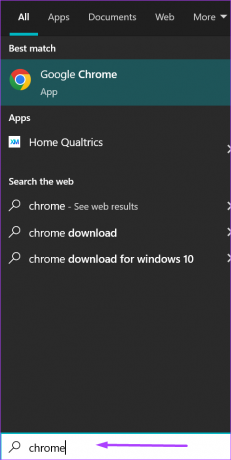
Vaihe 2: Napsauta Avaa käynnistääksesi Chrome-sovelluksen tuloksista.
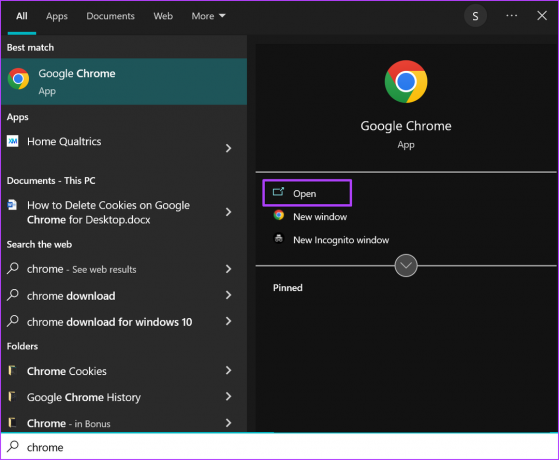
Vaihe 3: Syötä kuvan sisältävän web-sivun osoite ilman kuvausta.

Vaihe 4: Avaa kontekstivalikko napauttamalla näppäimistön Shift + F10 -näppäimiä samanaikaisesti. Voit myös avata kontekstivalikon napsauttamalla Chromea hiiren kakkospainikkeella.
Vaihe 5: Napsauta "Hae kuvakuvaukset Googlesta" -vaihtoehdon vieressä olevaa avattavaa valikkoa. Valitse kuvien kuvaustiheydestä vaihtoehdoista Aina ja Vain kerran.

Vaihe 6: Napsauta "Kyllä olen" vahvistaaksesi, että Google hakee kuvakuvaukset.

Kun olet aktivoinut asetuksen, näytönlukijallasi ei pitäisi olla ongelmia kuvan kuvauksessa, ellei Chrome pysty antamaan kuvausta.
Chromen asetusten käyttäminen
Useimmat Chromen ominaisuudet ovat käytettävissä Asetukset-valikon kautta. Seuraavien vaiheiden avulla voit ottaa kuvakuvaukset käyttöön Windows 11:n asetuksista.
Vaihe 1: Napsauta tietokoneessa Käynnistä-valikkoa ja etsi Chrome.
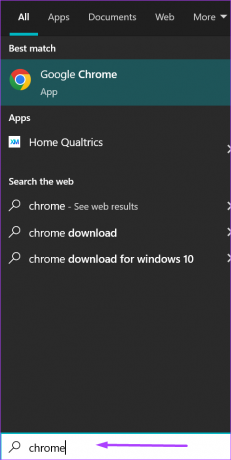
Vaihe 2: Napsauta Avaa käynnistääksesi Chrome-sovelluksen tuloksista.
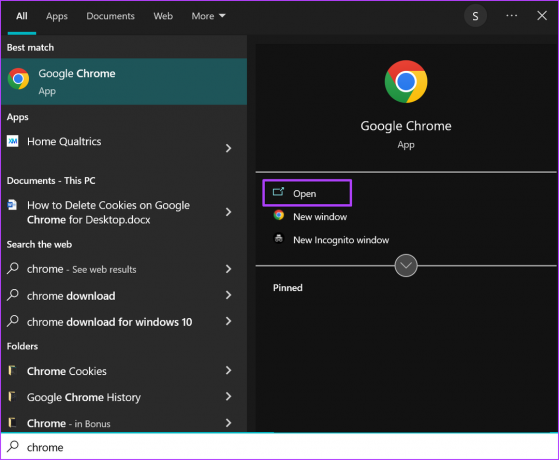
Vaihe 3: Syötä kuvan sisältävän web-sivun osoite ilman kuvausta.

Vaihe 4: Siirrä kohdistin selaimen oikeaan yläkulmaan ja napsauta pystysuoraa ellipsiä "Muokkaa ja hallitse Google Chromea".

Vaihe 5: Napsauta vaihtoehdoista Asetukset.

Vaihe 6: Napsauta uudella sivulla Esteettömyys.
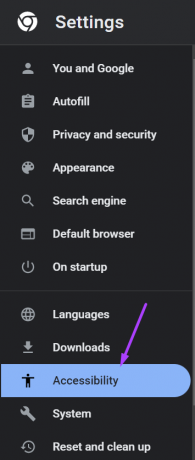
Vaihe 7: Napauta sivun oikealla puolella olevaa kytkintä Hae kuvakuvaukset Googlelta -kohdan vieressä.

Vaihe 8: Napsauta Kyllä, hyväksyn vahvistaaksesi, että Google hakee kuvakuvaukset.

Kuvien kuvaukset eivät näy visuaalisesti, vaan ne puhutaan vain näytönlukuohjelmien kautta.
Kuinka ottaa kuvakuvaukset käyttöön Google Chrome for Android -sovelluksessa asetusten avulla
Voit ottaa kuvien kuvaukset käyttöön sivulla, jolla olet Chromessa, seuraavasti:
Vaihe 1: Käynnistä Chrome laitteesi aloitusnäytöltä.

Vaihe 2: Napauta vaakasuuntaista ellipsiä sivun yläosassa.

Vaihe 3: Napauta Lisää-valikosta Asetukset.
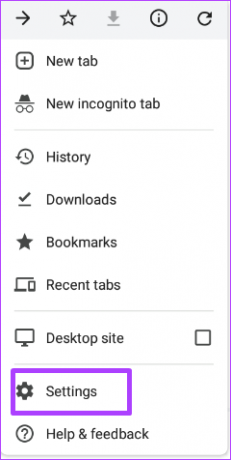
Vaihe 4: Vieritä alas kohtaan Lisäasetukset ja napauta Esteettömyys.

Vaihe 5: Ota se käyttöön napauttamalla "Hae kuvakuvaukset" -kohdan vieressä olevaa kytkintä.
Varmista, että laitteessasi on näytönlukuohjelma, jotta kuvien kuvaukset toimivat Chrome for Android -versiossa tai voit ottaa sen käyttöön asetuksista. Näytönlukija on myös aktivoitava laitteessasi. Ilman näytönlukuohjelmaa et voi ottaa kuvakuvauksia käyttöön.
Livetekstitysten ottaminen käyttöön Google Chromessa
Toinen esteettömyysvaihtoehto Google Chromessa on live-tekstitykset. Kun kuvien kuvausten käyttöönotto keskittyy vain kuvan kuvauksen hakemiseen Googlesta ja viestimiseen näytönlukuohjelman kautta, livetekstitykset toimivat eri tavalla. Kanssa Chromen livetekstitykset, ääni-/videosisältö litteroidaan reaaliajassa.
Päivitetty viimeksi 12. elokuuta 2022
Yllä oleva artikkeli saattaa sisältää kumppanilinkkejä, jotka auttavat tukemaan Guiding Techiä. Se ei kuitenkaan vaikuta toimitukselliseen eheyteemme. Sisältö pysyy puolueettomana ja autenttisena.



